- Para abrir la cámara: desde la pantalla de bloqueo, deslízate a la izquierda para obtener acceso a la Aplicación de la cámara. Desde la pantalla de inicio, selecciona el Ícono de la cámara. Desde el Centro de control, selecciona el Ícono de la cámara.
Importante: Cuando abras la cámara desde la pantalla de bloqueo podrás ver (e incluso editar) fotos y videos seleccionando la miniatura en la esquina inferior izquierda de la pantalla. Para compartir fotos y videos, primero desbloquea iPhone.
- Para escoger un modo de cámara, desliza la pantalla hacia la izquierda o la derecha para escoger Intervalos, Cámara lenta, Video, Foto, Cuadrado, o Panorámica.
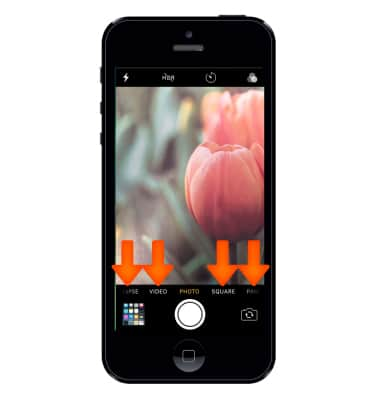
- Para usar el zoom, pellizca con dos dedos.

- Para cambiar la configuración del flash, desde el visor selecciona el ícono Flash y luego selecciona la opción que desees.

- Para cambiar la configuración del cronómetro de la cámara, desde el visor selecciona el ícono Timer y luego selecciona la opción que desees.

- Para alternar entre las cámaras frontal y trasera, selecciona el ícono Switch Camera.

- Para aplicar un filtro a tu foto, selecciona el ícono Filter.

- Para tomar una foto, elige Photo, luego selecciona botón obturador u oprime el botón de volumen.
Nota: para eliminar una foto, desde fotos selecciona la foto deseada y luego selecciona el ícono Delete. Selecciona Delete Photo para confirmar.Si tienes problemas para tomar fotos o capturar videos en tu iPhone, obtén ayuda.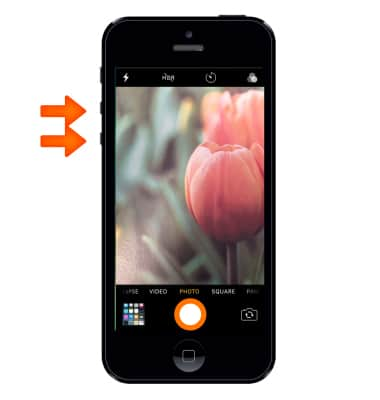
- Para capturar video, elige Video, luego selecciona botón obturador para iniciar y detener la grabación.
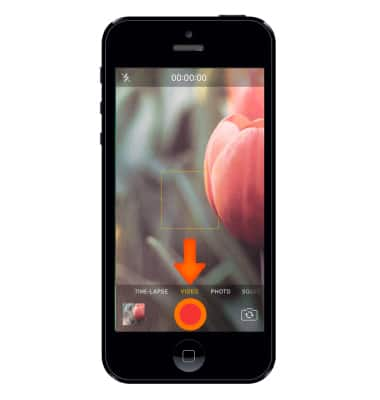
- Para sacar una foto mientras grabas (iPhone 5 o posterior), selecciona el botón obturador en la esquina inferior izquierda.
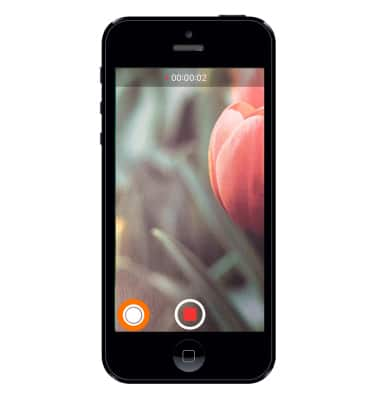
- Para ver las fotos y los videos que tomaste, selecciona el ícono Preview.
Importante: También puedes ver videos y fotos que tomaste desde la pantalla principal, al seleccionar Photos. Para tomar una captura de pantalla, mantén oprimida el botón Sleep/Wake, luego oprime inmediatamente y libera el botón Home. La pantalla parpadeará cuando se tome la captura de pantalla. Puedes encontrar la captura de pantalla en tu aplicación Photos.
- Este dispositivo tiene una cámara trasera de 8 MP y una cámara delantera de 1.2 MP. La grabadora de video ofrece 720p a 30 cps.
Nota: Para tomar una captura de pantalla, oprime los botones Home y Sleep/Wake en forma simultánea. Para tener acceso a capturas de pantalla, desde la pantalla principal, selecciona Photos. Selecciona Albums y selecciona la carpeta Screenshots.
Tomar fotografías o grabar videos
Apple iPhone 5
Tomar fotografías o grabar videos
Toma una captura de pantalla, edita una foto o un video, usa la cámara delantera y trasera y alterna entre modo cámara y video.
INSTRUCTIONS & INFO
